Como ordenar dados por cabeçalhos de coluna em vez de linhas no Excel?
Geralmente, podemos ordenar facilmente os dados por linhas em ordem crescente ou decrescente. No entanto, você já tentou ordenar dados pelos cabeçalhos de coluna? Isso significa que você precisa ordenar os dados horizontalmente, como mostrado na captura de tela abaixo.
Ordenar dados por cabeçalhos de coluna

 Ordenar dados por cabeçalhos de coluna
Ordenar dados por cabeçalhos de coluna
Na verdade, há uma opção na função Classificar que pode ajudá-lo a ordenar dados pelos cabeçalhos de coluna.
1. Selecione o intervalo de dados que deseja ordenar pelos cabeçalhos de coluna e clique em Dados > Classificar. Veja a captura de tela: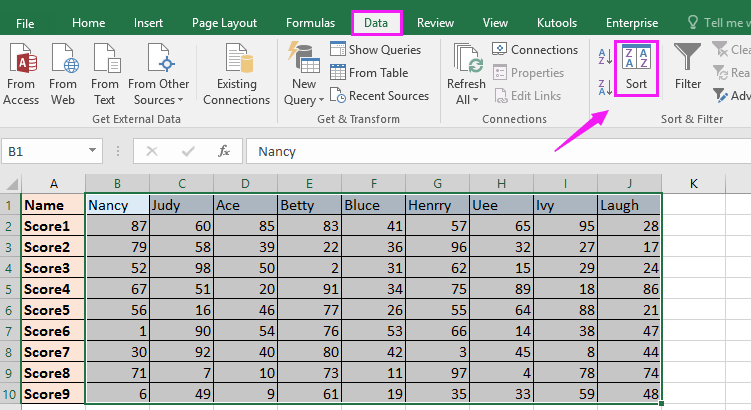
2. Na janela Classificar que aparece, desmarque Os dados contêm cabeçalhos, clique em Opções para exibir a janela Opções de Classificação e marque Classificar da esquerda para a direita. Veja a captura de tela: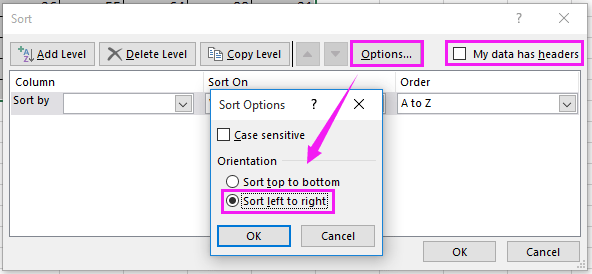
3. Clique em OK. Em seguida, selecione Linha 1 a partir da lista suspensa Linha e especifique as opções de Classificar por e Ordem conforme necessário. Veja a captura de tela: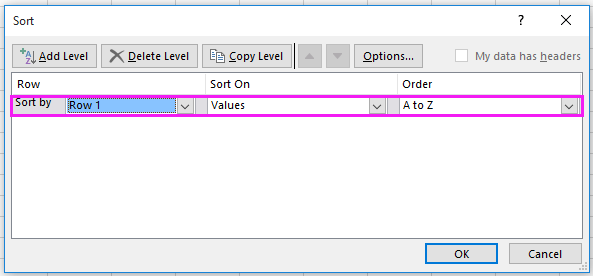
4. Clique em OK. Agora, o intervalo selecionado foi ordenado pelos cabeçalhos de coluna.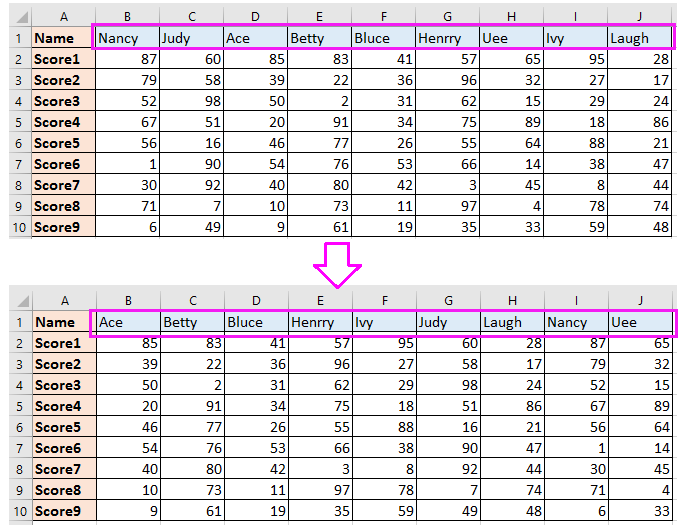
Melhores Ferramentas de Produtividade para Office
Impulsione suas habilidades no Excel com Kutools para Excel e experimente uma eficiência incomparável. Kutools para Excel oferece mais de300 recursos avançados para aumentar a produtividade e economizar tempo. Clique aqui para acessar o recurso que você mais precisa...
Office Tab traz interface com abas para o Office e facilita muito seu trabalho
- Habilite edição e leitura por abas no Word, Excel, PowerPoint, Publisher, Access, Visio e Project.
- Abra e crie múltiplos documentos em novas abas de uma mesma janela, em vez de em novas janelas.
- Aumente sua produtividade em50% e economize centenas de cliques todos os dias!
Todos os complementos Kutools. Um instalador
O pacote Kutools for Office reúne complementos para Excel, Word, Outlook & PowerPoint, além do Office Tab Pro, sendo ideal para equipes que trabalham em vários aplicativos do Office.
- Pacote tudo-em-um — complementos para Excel, Word, Outlook & PowerPoint + Office Tab Pro
- Um instalador, uma licença — configuração em minutos (pronto para MSI)
- Trabalhe melhor em conjunto — produtividade otimizada entre os aplicativos do Office
- Avaliação completa por30 dias — sem registro e sem cartão de crédito
- Melhor custo-benefício — economize comparado à compra individual de add-ins